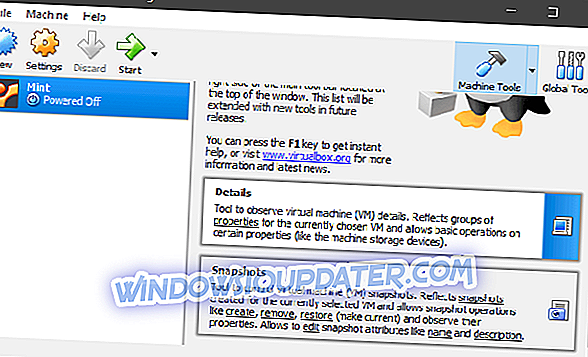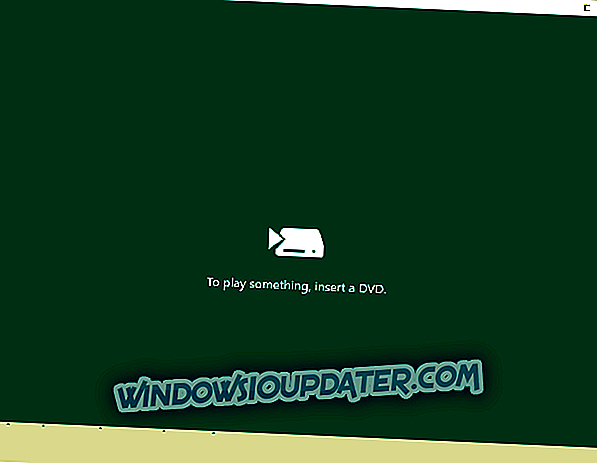Microsoft Windows reste le principal acteur du marché mondial des systèmes d’exploitation. Cependant, le système d’exploitation libre open-source, Linux, n’est pas si loin derrière et, à mon humble avis, il a beaucoup à faire. Maintenant, de nombreux utilisateurs bien habitués à Windows 10 pourraient vouloir essayer Linux, que ce soit pour une simple curiosité ou une possible migration à partir de Windows 10. Cependant, ils ne veulent pas abandonner complètement Windows 10 pour diverses raisons. Et c’est là que l’option de double démarrage est très utile. Mais beaucoup d’entre eux ont eu des problèmes d’installation de Linux avec Windows 10.
Nous avons fourni des solutions possibles à ce problème. Si vous ne parvenez pas à installer Linux sur un ordinateur Windows 10 en mode de démarrage double, assurez-vous de le vérifier ci-dessous.
Des problèmes lors de l'installation de Linux sur Windows 10? Essayez ces solutions
- Assurez-vous de disposer de suffisamment d'espace et vérifiez que le stockage ne contient aucune erreur
- Créez à nouveau le support d'installation
- Essayez de démarrer Linux à partir d'USB / DVD
- Installez VirtualBox
1: Assurez-vous de disposer de suffisamment d’espace et vérifiez les erreurs de stockage.
L'utilisation de Linux en combinaison avec Windows 10 est une tâche aussi simple qu'on pourrait l'imaginer. Il existe plusieurs façons d’exécuter les deux systèmes grâce à la nature du système d’exploitation Linux. Toutefois, si vous souhaitez installer Linux exactement comme Windows 10 sur l'une des partitions, vous devez vérifier que l'espace de stockage est suffisant. La fonctionnalité de double amorçage vous permet de choisir le système sur lequel vous souhaitez démarrer au démarrage du PC.
Linux nécessite généralement beaucoup moins d'espace de stockage que Windows 10, mais vous aurez toujours besoin d'au moins 8 Go d'espace de stockage disponible. Bien sûr, cela varie en fonction de la version de Linux que vous essayez d'utiliser et de sa distribution (cela peut prendre beaucoup plus). Toutes les informations se trouvent facilement dans la configuration système requise pour la version Linux que vous essayez d'installer.
De plus, assurez-vous que votre disque dur n'est pas corrompu ou essayez de basculer entre les BIOS UEFI et Legacy lors du démarrage avec le support d'installation Linux.
2: Créez à nouveau le support d'installation
Maintenant, même si la procédure de création du support d'installation Linux ressemble à celle de l'outil de création de support Windows 10, il y a toujours quelque chose qui peut mal tourner. Afin de créer le support d'installation pour Linux, vous devez utiliser Yumi ou Rufus. Ces deux outils sont des outils tiers populaires pour la création ISO / USB d'un lecteur amorçable. Si vous souhaitez utiliser un DVD, tout graveur d’image suffira.
Après cela, vous devez choisir la version de Linux la mieux adaptée. Et en raison de la nature ouverte de Linux, il y a beaucoup de choix. Les utilisateurs expérimentés sauront probablement ce qui répond à leurs besoins, mais si vous êtes un débutant, nous vous suggérons d’utiliser Linux Mint 19 Tara avec l’édition de bureau Cinnamon. En outre, nous vous suggérons d’utiliser l’architecture 64 bits, même si vous avez moins de 4 Go de RAM physique.
Suivez ces étapes pour créer un support d'installation Linux sous Windows 10:
- Téléchargez Yumi Multiboot USB Creator, ici.
- Téléchargez Linux Mint 19 Tara Cinnamon Edition (1, 8 Go), ici.
- Branchez le lecteur flash USB (avec au moins 4 Go de stockage libre).
- Utilisez Yumi pour créer le lecteur de démarrage et terminer l’installation.
- Vous n'avez pas besoin de modifier les paramètres. Il suffit de sélectionner la clé USB, puis le chemin de la source du fichier. Cela peut prendre du temps.
3: Essayez de démarrer Linux avec USB / DVD
Nous avons déjà noté que Linux peut être exécuté de plusieurs manières. Le sujet de cet article est un problème d'installation sous Linux, car les utilisateurs sont apparemment incapables d'installer Linux avec Windows 10 en mode de démarrage double. Cependant, pour vérifier que tout est configuré correctement ou même pour essayer la version de Linux que vous avez décidé d'installer, essayez de démarrer à partir du lecteur externe (USB ou DVD).
C'est aussi une opération simple. La seule chose que vous devez faire est d'accéder au menu Boot (Démarrage) où vous pouvez choisir de démarrer à partir d'un lecteur USB ou DVD plutôt que d'un disque dur. Après cela, sélectionnez simplement Linux dans la liste et lancez-le. Si des problèmes liés au pilote apparaissent, appuyez simplement sur TAB ou E et utilisez l’option “nomodeset”.
Suivez ces étapes pour démarrer à partir du support externe sous Windows 10:
- Appuyez sur la touche Windows + I pour ouvrir les paramètres.
- Choisissez Mise à jour et sécurité.
- Sélectionnez Récupération dans le volet de gauche.
- Sous le démarrage avancé, cliquez sur Redémarrer maintenant.
- Sélectionnez Dépannage> Options avancées> Paramètres du micrologiciel UEFI, puis Redémarrez.
- Dans le menu des paramètres UEFI / BIOS, choisissez de démarrer à partir de l'USB.
- Branchez votre lecteur d’installation Linux démarrable et redémarrez votre PC.
- Choisissez de démarrer à partir de l'USB.
4: Installer VirtualBox
À présent, même si Linux démarre et s’exécute correctement lorsqu’il est exécuté à partir du lecteur externe, vous pouvez toujours rencontrer des problèmes lors de la procédure d’installation. Cela dit, il existe une alternative à cette procédure, car vous pouvez utiliser VirtualBox pour installer et exécuter Linux de cette manière. Cet outil tiers permet de créer la machine virtuelle capable de simuler le système PC sous Windows 10. Ainsi, Windows 10 et Linux s'exécutent simultanément.
Cependant, nous ne suggérerons pas de le faire si vous ne disposez pas d'au moins 4 Go de RAM. Oui, il s’agit d’un moyen assez lourd de ressources pour exécuter les deux systèmes. Néanmoins, si les ressources système ne vous concernent pas, exécuter Linux dans un environnement VirtualBox est plutôt simple.
Suivez ces étapes pour installer VirtualBox et exécuter Linux dans Windows 10:
- Téléchargez VirtualBox par Oracle, ici. Installez-le.
- Ouvrez le client VirtualBox et cliquez sur Nouveau.
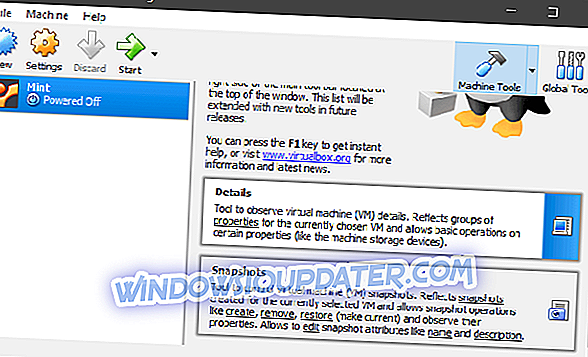
- Nommez le système d'exploitation et cliquez sur Suivant. Bien sûr, vous pouvez utiliser n’importe quelle variante de Linux, mais nous vous suggérons d’utiliser Mint avec Cinnamon (32 bits) pour commencer.
- Allouez de la mémoire RAM à la RAM virtuelle que le client VirtualBox peut utiliser avec Linux.
- Faites de même avec le stockage en créant un disque dur virtuel.
- Allouez à Linux au moins 20 Go d’espace de stockage pour pouvoir installer des programmes ultérieurement sans souci.
- Choisissez l'ISO et démarrez le fichier d'installation. L'installation devrait commencer immédiatement.
Ça devrait le faire. En dernier recours, nous ne pouvons que suggérer de tout formater et d’installer les deux systèmes à partir de rien. Si vous avez d'autres solutions pour résoudre les problèmes d'installation de Linux sous Windows 10, n'hésitez pas à nous en faire part dans la section commentaires ci-dessous.